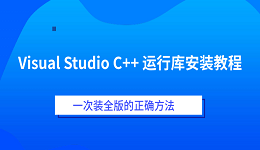使用微信PC版办公、传文件已经成为很多人的日常习惯。但你是否注意到,微信在使用过程中会在后台悄悄产生大量缓存文件,不仅占用C盘空间,还可能导致系统变慢。想彻底搞清楚这些缓存文件在哪里?本文将手把手教你找到它们,并教你清理方法。

一、微信缓存文件有哪些?
在了解微信缓存位置之前,我们先来看看常见的微信缓存类型:
聊天记录文件缓存:包含图片、视频、语音等多媒体内容。
小程序缓存:打开过的小程序会保留一部分数据。
下载的文件副本:文件传输助手或聊天中保存的文档等。
临时文件与日志文件:微信运行过程中的临时日志。
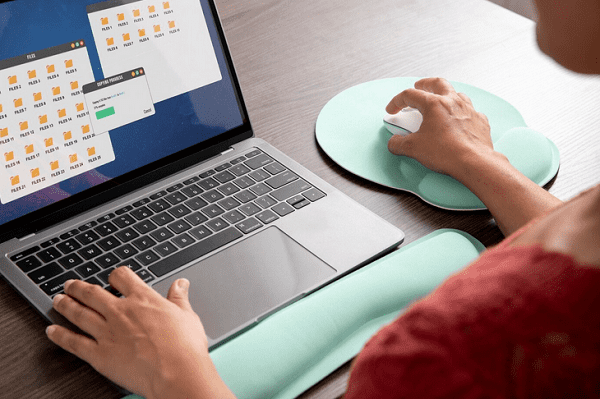
二、微信缓存文件位置在哪里?
微信的缓存文件通常位于以下两个目录:
1、主缓存路径(默认):
打开“此电脑”或“文件资源管理器”。
进入 C:\Users\你的用户名\Documents\ 目录,找到并打开 WeChat Files 文件夹。
此处会看到你的微信号(或昵称)的文件夹,里面有 FileStorage、Image、Video 等子目录,都是缓存。
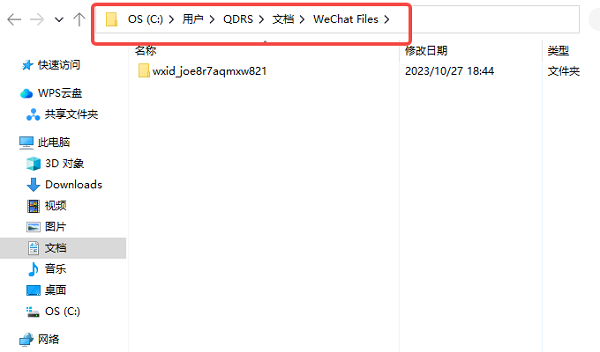
2、自定义存储路径:
如果你曾在登录时更改过微信的文件存储路径,那么缓存可能被放置在其他盘符。可通过微信客户端设置中查看:
打开微信,点击左下角“设置”图标。
选择“文件管理”,查看“文件管理位置”显示的目录路径。
点击“打开文件夹”即可快速定位。
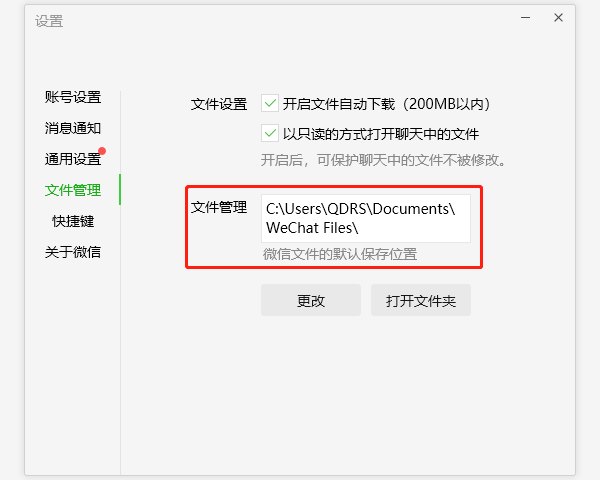
三、如何高效清理微信缓存?
虽然你可以手动逐个进入上述文件夹清理缓存,但对于不太懂电脑操作的用户来说,使用百贝C盘助手无疑是一个最佳选择。
1、首先,在电脑上下载并安装“百贝C盘助手”。

 好评率97%
好评率97%  下载次数:1326666
下载次数:1326666 2、打开软件,软件将自动清理电脑各种文件,包括微信缓存。
3、勾选需要清理的微信缓存,点击右上方的“立即清理”进行深度清理。
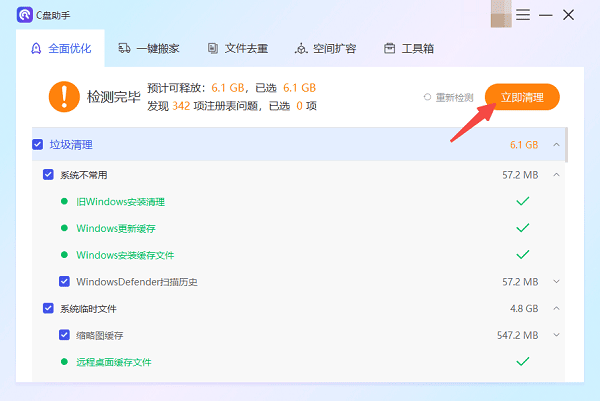
4、如果需要将微信缓存迁移至其他盘符(如 D 盘),可以进入“一键搬家”界面进行操作。
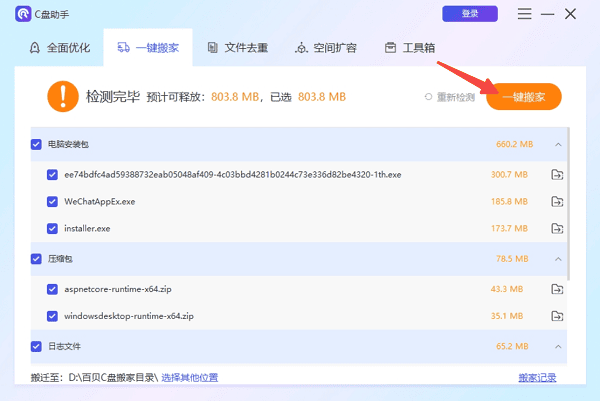
四、如何查看微信缓存占用了多少空间?
想知道这些缓存到底占了你多少硬盘空间?可以使用 Windows 自带的工具来查看。
1、进入微信缓存目录。
2、右键点击 WeChat Files 文件夹,选择“属性”。
3、查看“大小”一栏,即为占用的硬盘容量。
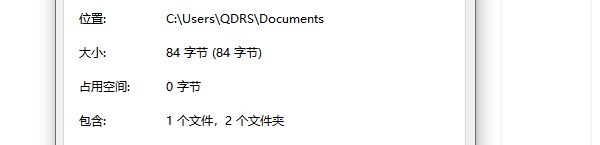
五、清理微信缓存注意事项
在删除或移动缓存文件之前,建议注意以下几点:
备份重要文件:比如聊天中保存的图片、视频、文档等,避免误删。
定期清理:建议每月清理一次,保持系统盘健康。
避免删除整个 WeChat Files 文件夹:这样会导致微信运行异常,只清理 FileStorage、Cache 等子文件夹即可。
以上就是查看电脑微信缓存的文件的方法。希望对大家有所帮助。如果遇到网卡、显卡、蓝牙、声卡等驱动的相关问题都可以下载“驱动人生”进行检测修复,同时驱动人生支持驱动下载、驱动安装、驱动备份等等,可以灵活的安装驱动。